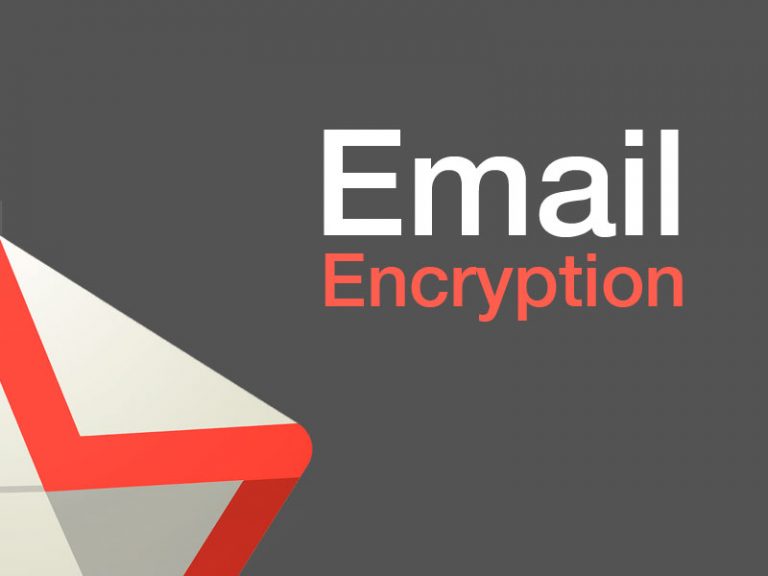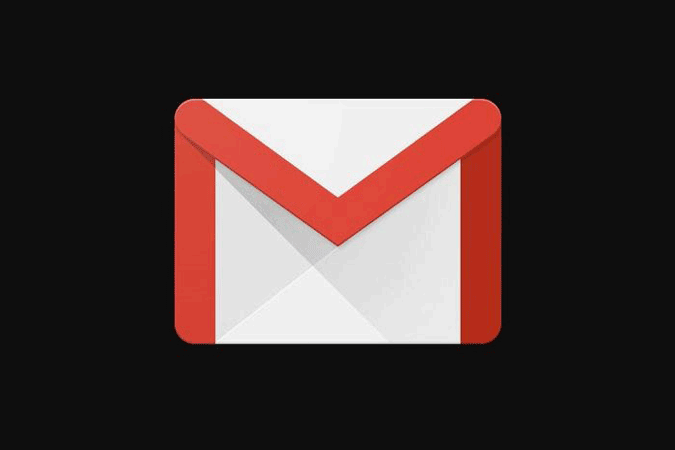Как сделать расширенный поиск в Google Chrome
Давным-давно я написал статью о том, как открывать определенные веб-запросы в режиме инкогнито. Он использовал RegEx, что заставило меня задуматься, а что, если бы вы могли сделать то же самое с «Найти на странице». Например, в основном во время исследования статьи я сталкиваюсь с исследовательскими работами, которые обычно длинные и обширные. Итак, если я просто хочу прочитать связь между графеном и литий-ионным аккумулятором, мне нужны строки или абзацы, содержащие оба этих слова. Но если вы выполните обычный поиск в Google Chrome и наберете «Графен литий-ионный», он будет искать точное слово и не вернет результатов.
Итак, если бы я мог использовать регулярные выражения, я мог бы уточнить свой поиск до графена или литий-ионных. Более того, я мог искать абзацы, содержащие эти слова. Оказывается, у Google Chrome есть собственный метод, и у вас также есть пара расширений, которые могут помочь. Итак, вот как расширенный поиск в Google Chrome.
Как сделать расширенный поиск в Google Chrome
Если вы не знакомы с элементом Inspect и HTML-кодом, я рекомендую вам перейти к этому разделу.
1. Собственный метод
Программы для Windows, мобильные приложения, игры - ВСЁ БЕСПЛАТНО, в нашем закрытом телеграмм канале - Подписывайтесь:)
Обычная опция «Найти на странице» не поддерживает регулярные выражения или операторы поиска. Однако опция поиска в «Inspect Element» действительно поддерживает регулярные выражения, но с одной оговоркой. Поиск элемента inspect не выполняет поиск на веб-странице, а вместо этого ищет исходный код HTML. Следовательно, результаты поиска будут указывать на исходный код, а не на веб-страницу. Итак, вам нужно будет зачитать содержимое исходного кода.
Для этого щелкните правой кнопкой мыши и выберите «Осмотреть». Кроме того, вы также можете нажать Ctrl + Shift + I (⌘ + Shift + C на Mac), чтобы перейти к проверке элемента.
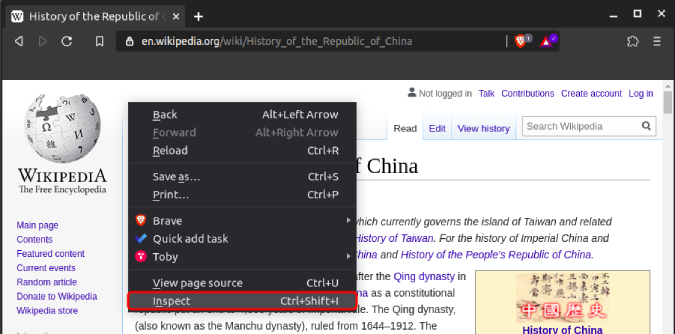
Затем нажмите Ctrl + Shift + F (⌘ + Shift + F на Mac), чтобы перейти на панель расширенного поиска. Кроме того, вы также можете нажать на три кнопки в правом верхнем углу и нажать «Поиск».

Чтобы включить поиск на основе регулярных выражений, нажмите кнопку «. *».

Теперь панель поиска поиска поддерживает поисковые ключевые слова с регулярными выражениями. Например, я на этой вики-странице по электромобилям. На этой странице представлена вся эволюция электродвигателей, аккумуляторных технологий, самоуправления и т. Д. Но меня интересует только связь между электромобилями и литий-ионными батареями. Итак, мне нужны те абзацы, которые содержат оба эти слова. Итак, в строке поиска я ввожу «электромобили. * Литий-ионный». Это даст мне результаты поиска, в которых предложение начинается с электромобилей и в абзаце содержится как минимум 1 литий-ионный элемент.

Итак, теперь внутри вывода, если вы наведете курсор на результат, появится всплывающий исходный код. И это проблема, о которой я говорил в первом абзаце. В результате поиска не будет выделен текст на веб-странице, а будет выделен исходный код.

Другая проблема этого метода заключается в том, что данные элемента проверки также содержат теги HTML и другие атрибуты CSS. Этот метод чрезвычайно полезен, если вы много работаете с исходным кодом сайта. Это очень удобно, когда вам нужно устранить проблемы в коде CSS или HTML.
2. Расширение Chrome
Самый простой способ выполнить расширенный поиск – использовать расширения Chrome. Chrome RegEx Search – это расширение, которое позволяет использовать поиск на основе регулярных выражений напрямую на любой веб-странице. Все, что вам нужно сделать, это загрузить и установить расширение, и оно доступно на каждой веб-странице. Чтобы вызвать его, просто нажмите Ctrl + Shift + F на любой веб-странице, и у вас будет поиск Chrome Regex. Панель поиска по умолчанию поддерживает регулярные выражения и работает сразу. Однако в расширении по умолчанию включен поиск с учетом регистра. Вы можете нажать на кнопку «i» и отключить ее.
Скачать Поиск Chrome Regex

Заключительные слова
Это несколько способов включить поиск на основе регулярных выражений в Google Chrome. Чтобы помочь вам с регулярными выражениями, вот сайт для всей шпаргалки по Regex.
Также читайте: Как отключить режим инкогнито в Windows, Ubuntu и macOS
Программы для Windows, мобильные приложения, игры - ВСЁ БЕСПЛАТНО, в нашем закрытом телеграмм канале - Подписывайтесь:)